Sådan bruger du DVD Menu Creators til at skabe en fantastisk DVD-menu
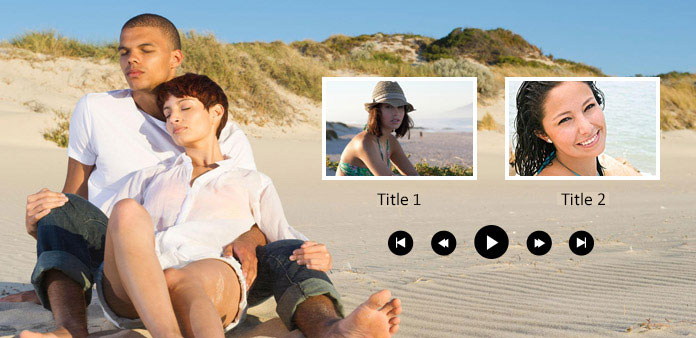
Når du afspiller en DVD på din DVD-afspiller, er den første skærm DVD-menu. Nogle gange vil du opdage, at disse veldesignede DVD-filmmenuer kan hjælpe dig med at vælge en scene for nemt at se filmen, og en forvirrende DVD-menu vil gøre det svært at gøre det. Nogle mennesker rapporterede endda, at en dårlig dvd-menu gjorde dem kede af det og kasserede dvd'erne. Derfor vil det være bedre, hvis du laver brugerdefinerede DVD-filmmenuer med en god DVD-menumaker. I dette indlæg vil du se nogle fremragende skabere og vejledningen til at lave en brugerdefineret DVD-menu på forskellige platforme.
Del 1. Lav en brugerdefineret DVD-menu med Tipard DVD Creator
Vil du nemt lave brugerdefinerede DVD-filmmenuer? Du kan ty til den bedste DVD-menuskaber - Tipard DVD Creator. Det er en fantastisk DVD-menuproducent, der lader dig tilpasse DVD-menuen, når du opretter din egen DVD. Det tilbyder et bredt udvalg af DVD-menuskabeloner og video-codecs. Det er meget nemt at lave skabelonbaserede dvd-menuer og lave dvd-film i høj kvalitet.
Vigtigste funktioner:
- ● Understøtter brænding af både dvd'er og 4K UHD Blu-ray-diske.
- ● Vælg nemt en skabelon og tilpas den til at lave DVD-filmmenuer.
- ● Arranger nemt videoerne for at skabe en fremragende sekvens.
- ● Giver dig mulighed for at indstille afspilningstilstanden til at afspille hovedfilmen eller hele DVD'en.
Sådan laver du en brugerdefineret dvd-menu
Tilføj lyd og videoer
Hent Tipard DVD Creator og start den. Klik på Tilføj mediefil knappen for at tilføje dine ønskede videoer og lydfiler til en brugerdefineret dvd-filmmenu.
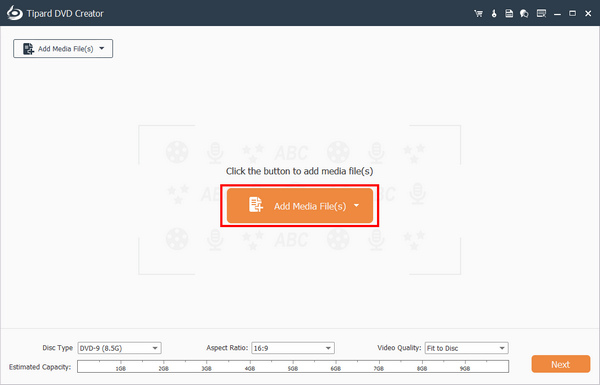
Derefter kan du klikke på Flyt op or Flyt ned knapper for at arrangere rækkefølgen af hver video. Klik på Dropdown knapper til lyd og undertekster for at tilføje lyd- og undertekstspor, hvis det er nødvendigt. Klik derefter på Næste knappen for at oprette en brugerdefineret DVD-menu.
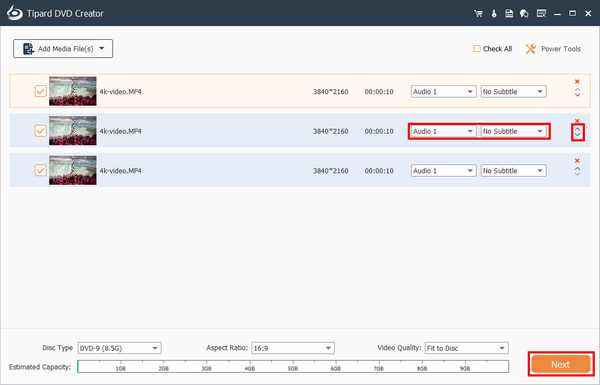
Tilpas DVD-menuen
Du kan tilpasse en DVD-filmmenu til din DVD. Du kan ændre navnet på Leg , Scene knapper og arrangere deres positioner. Efter din tilpasning kan du klikke på Brænde .
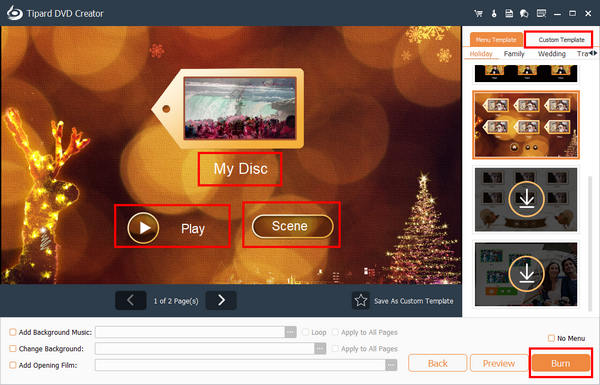
Start oprettelse af dvd-menu
Du kan brænde videoerne til din disk eller gemme dem som ISO-filer på din computer. Hvad der er imponerende er, at du kan indstille DVD'en til at afspille en bestemt scene. Klik til sidst på Starten knappen for at oprette din DVD med denne DVD-menuskaber.
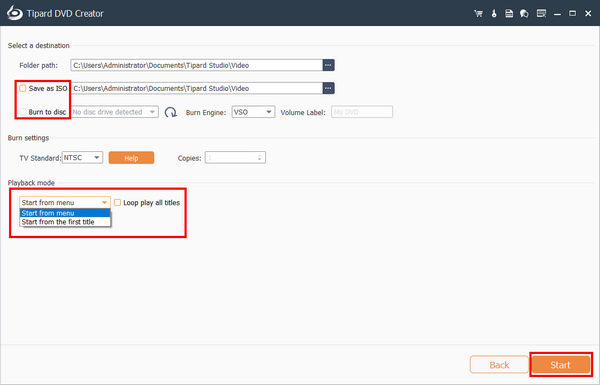
Del 2. Opret en brugerdefineret DVD-menu på Mac med DVDStyler
Du kan også finde mange DVD-menuskabere på Mac. Når du vil finde ud af, hvad der er en nem måde at oprette en brugerdefineret DVD-menu på en Mac-computer, kan DVDStyler være et svar. Det er en brugervenlig DVD-menuproducent, der giver omfattende værktøjer til at tilpasse din DVD-menu. Tjek den detaljerede guide nedenfor for at brænde dvd'er på Mac.
Sådan opretter du en brugerdefineret dvd-menu på Mac
Opret et nyt projekt
Åbn DVDStyler og tilpas mulighederne i forbindelse med DVD-oprettelse i henhold til din situation i velkomstvinduet. Klik derefter på OK for at fortsætte.
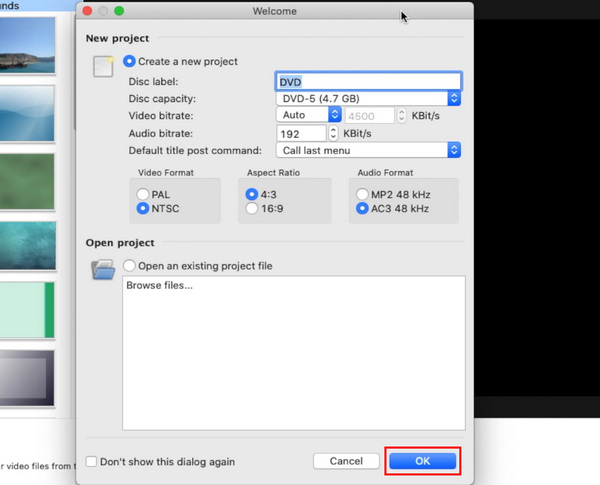
I skabelonvinduet vælger vi Ingen skabelon. Træk og slip derefter videofilerne til denne DVD-menuskaber.
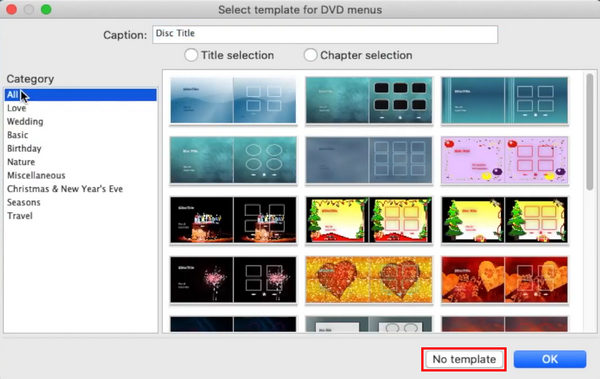
Vælg en baggrund
For at oprette en brugerdefineret DVD-menu skal du vælge din favoritbaggrund til venstre Baggrund panel. Eller du kan importere et personligt billede som baggrund.
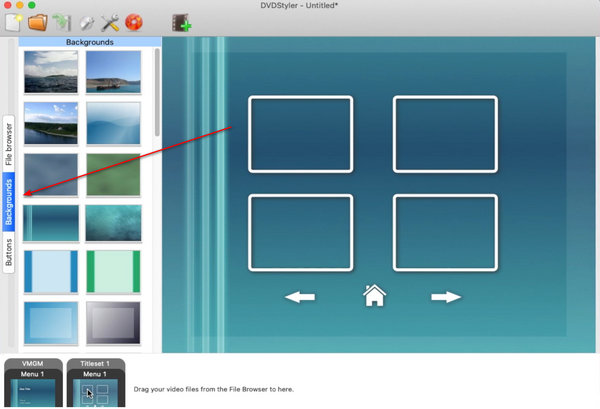
Klik derefter på Knapper knappen i venstre side, og træk videoklippene eller andre mediefiler og slip dem på den passende position i baggrunden.
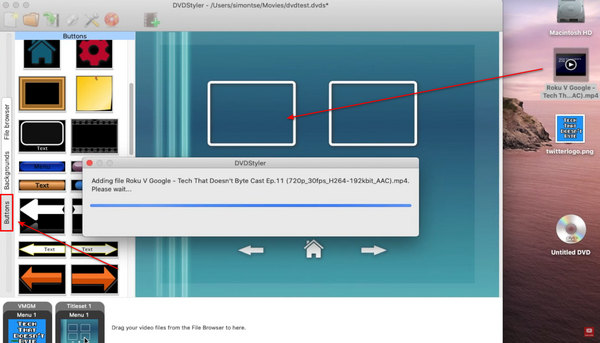
Gem projektet
Endelig skal du klikke på Brænde knap med et DVD-symbol på det øverste bånd for at fuldføre oprettelse af en brugerdefineret DVD-menu. DVD-menuskabere leverer normalt mange skabeloner og knapstile. Du kan vælge en skabelon direkte eller tilpasse en personlig DVD-menu.
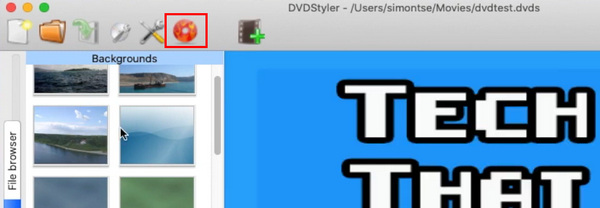
Del 3. Tilpas en DVD-menu med Wondershare DVD Creator
Hvis du leder efter en gratis måde at lave en brugerdefineret DVD-menu på Windows, kan du prøve Wondershare DVD Creator. Det tilbyder mange DVD-menuskabeloner, og du kan også tilpasse DVD-filmmenuen. Det er en hurtig og kraftfuld DVD-brænder, du kan brænde DVD til computer på Windows og lav en dvd-menu med det nemt.
Sådan tilpasser du en DVD-menu på Windows
Åbn programmet, og klik på Tilføj billeder eller videoer knappen for at tilføje dine ønskede filer til dette program for at oprette en brugerdefineret DVD-menu.
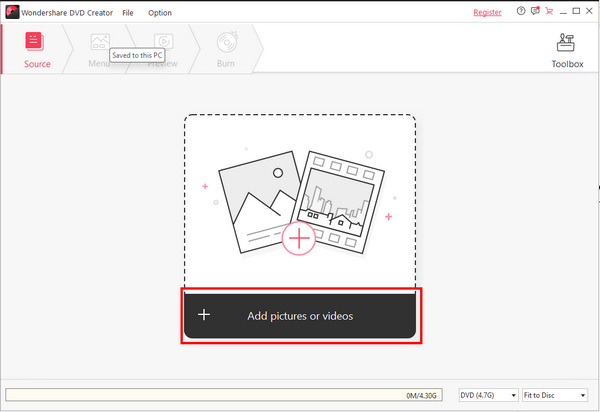
Klik på knappen Menu knappen for at vælge en dvd-menuskabelon. Derefter kan du klikke på menuen for nemt at justere den.
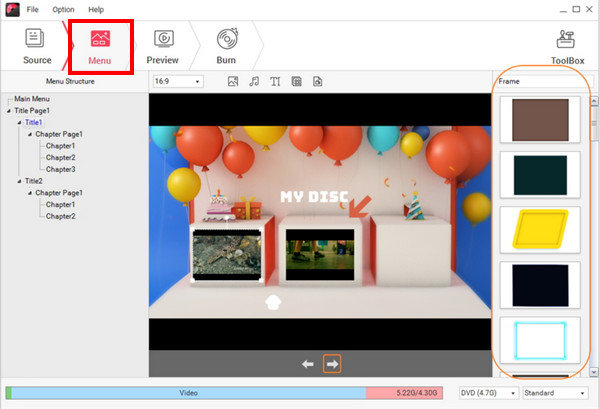
Klik på knappen Brænde knappen på den øverste menulinje. Du kan vælge at gemme DVD-menuen som en ISO-fil eller brænde den på din DVD-disk. Til sidst skal du klikke på knappen Brænd for at oprette din brugerdefinerede DVD-filmmenu.
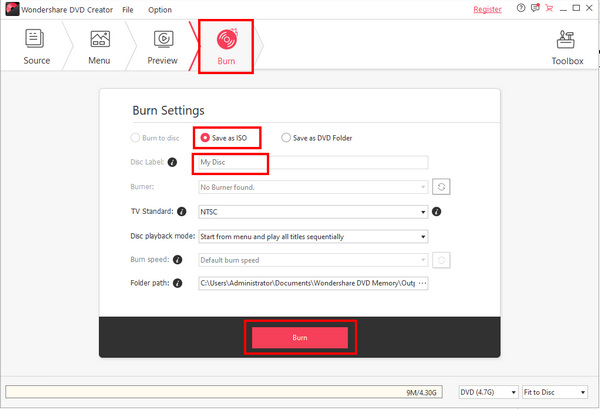
Del 4: Ofte stillede spørgsmål om, hvordan man laver en brugerdefineret DVD-menu
Kan jeg brænde en DVD-disk uden DVD-filmmenuer?
Ja du kan. Hvis du gør det, afspiller din afspiller direkte indholdet på disken baseret på rækkefølgen uden en DVD-menuskærm.
Hvorfor kan min afspiller ikke afspille DVD-filmmenuerne?
Det er fordi din afspiller ikke understøtter typen af DVD-menuen. Du kan henvende dig til en anden spiller. Måske har DVD-disken også ingen menu.
Kan jeg lave DVD-filmmenuer med Windows Movie Maker?
Ja du kan. Du skal dog betale for at låse op for DVD-oprettelsesfunktionen i Movie Maker. Du skal også downloade DVD Creator-programmet fra Microsoft Store.
Konklusion
Du har lært at lave en brugerdefineret DVD-menu på forskellige platforme. Mac-brugere kunne følge vejledningen beskrevet ovenfor for nemt at lave en brugerdefineret DVD-menu med DVDStyler. Hvis du er en Windows-bruger, kan du oprette en brugerdefineret DVD-menu med enkle trin med Wondershare DVD Creator. Den overordnede bedste metode er Tipard DVD Creator, som kan lave en DVD-menu med flere redigeringsfunktioner, utrolige skabeloner og fleksible justeringsfunktioner.







